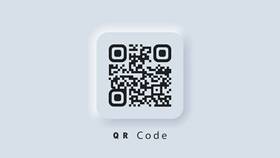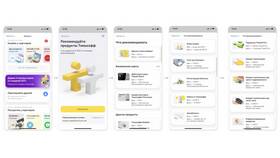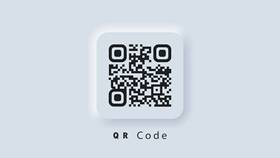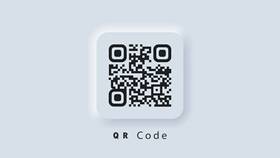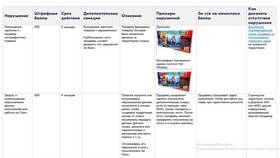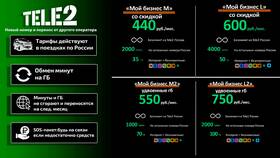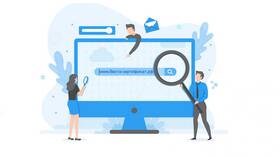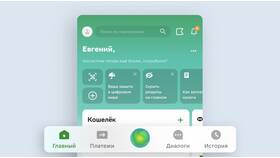- Авторизация в мобильных приложениях
- Вход в веб-версии сервисов
- Подтверждение личности
- Быстрый доступ к Wi-Fi сетям
- Откройте сайт на компьютере
- Выберите "Войти по QR-коду"
- Запустите мобильное приложение сервиса
- Найдите функцию "Сканировать QR-код"
- Наведите камеру на код с экрана компьютера
- Подтвердите вход в приложении
| Шаг | Действие |
| 1 | Откройте приложение с функцией QR-входа |
| 2 | Найдите раздел "Войти по QR-коду" |
| 3 | Разрешите доступ к камере |
| 4 | Отсканируйте предоставленный код |
| Сервис | Особенности |
| Мессенджеры | Вход в веб-версию через мобильное приложение |
| Банковские приложения | Подтверждение операций |
| Публичные Wi-Fi | Быстрое подключение без ввода пароля |
- Стабильное интернет-соединение
- Хорошее освещение
- Четкое изображение кода без бликов
- Актуальная версия приложения
- Проверяйте источник QR-кода
- Не сканируйте случайные коды в публичных местах
- Обращайте внимание на домен после сканирования
- Используйте приложения с защитой от вредоносных кодов
Проблемы и решения
| Проблема | Решение |
| Код не сканируется | Увеличьте яркость экрана, очистите камеру |
| Ошибка авторизации | Обновите приложение, проверьте интернет |
| Подозрительная ссылка | Немедленно прекратите авторизацию |
Заключение
Вход по QR-коду - удобный и безопасный способ авторизации при соблюдении мер предосторожности. Технология экономит время и упрощает доступ к сервисам без необходимости запоминать сложные пароли. Для успешного использования важно сканировать только проверенные коды из надежных источников.